ブログをはじめてしばらくすると、ブログタイトル名を変えたくなりませんか?
ちなみに、このブログでいうと「クマブログ」 がブログタイトル名に当たります。
ブログを一番最初に始めるときには、取り合えずの名前を決めて、簡単に登録してしまいますもんね。

そうそう、とにかく早くブログを書き始めたくて、あんまり考えずにブログタイトル名を決めた記憶があるよ。

わかる~~~。
とにかく早くブログを書きたくてあまり考えないでブログタイトル名を決めてしまったわ><
そうですよね。
でもブログを書いて落ち着いてくると、このブログタイトル名を変更したいって思う人がたくさんいると思います。
今回は、ブログタイトル名を変更したときにやるべきことを解説していきますね。
ブログ名の変更方法(WordPress)
まずは、今のブログ名から変更する方法を解説していきますね。
ちなみに、今回解説するのはWordPressでの変更方法なのでご注意願います。
次の章で、ブログ名を変更した後にやるべきことを説明します。そこでは、ブログソフトに関係なくやるべきことなので、WordPressでなくても確認してくださいね。
それでは変更方法を解説していきます。
簡単なのでサクッと行きますね。
まずは、WordPressのダッシュボードに移動します。
その後、設定>一般と移動します。
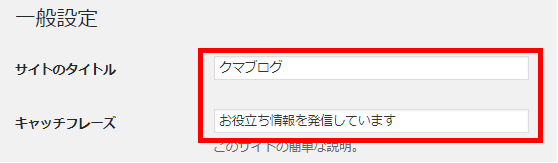
移動できたら、画面上部にある「サイトのタイトル」「キャッチフレーズ」を変更します。
気に入った名前に変更出来たら、画面下にある「変更を保存」をクリックして完了です。
ブログ名が変更出来たら、実際のブログページで変わったことを確認しておきましょう。
確認ができたら、次にやるべきことを確認していきます。
ブログ名を変更した後にやるべきこと
やること一覧
無事にブログ名を変更できたら、やるべきことをこちらにまとめてみました。
基本的には、過去のブログ名で登録したサイトをひとつひとつ確認して、順番に変更していくことになります。
私が実践したときのものと、思いついたものを順番に書いていきます。
こちらを参考に、登録したサイトを思い出しながら、変更していきましょう。
- プライバシーポリシー
- TOPページのブログタイトル画像
- その他のSNS
- Googleアドセンス
- Amazonアソシエイト
- 楽天アフェリエイト
- A8.net
- もしもアフェリエイト
- その他のアフェリエイト
いかがですか、これらに登録している可能性が高いと思います。
そのほかにも登録している場合は、忘れず変更してくださいね。

Twitterのトップページを変更するの忘れてた!!

危なかったね。
チェックしてよかったね。
SNSで更新しても、ブログ名が変更されないときは?
ブログ名を変更した後に、Twitter等で新しいブログ名をつぶやくこともあるかと思います。
そして、新しくトップの固定ページにしたいですよね。
あれれれ???
ブログ名は確かに変更したのに、昔のブログ名が表示されてることがありませんか?

この問題発生したよ><

どうしてどうして?
変更が失敗しているのかな??
安心してください!
手順通りにブログ名を変更していれば、問題ありません。
これはおそらくGoogleがまだ新しいブログ名を認識していないことが原因となります。
数日待てば、Googleがクロールしてくれて、ブログ名を認識してくれるはずです。
数日待てない場合は、Google Search Consoleからクロールを申請しましょう。
【クロールとは】
Googleが、「ウェブクローラー」という名のソフトを用いて、あなたのブログの情報を集めることを言います。
最もよく知られているウェブクローラーは「Googlebot」という巡回ロボットです。
詳しいやり方は次に説明します。
Google Search Consoleからクロールを申請する方法
Google Search Consoleからクロール クロールを申請する方法を説明しますね。
まずは、Google Search Consoleへ移動します。
ここからログインします。
Google Search Consoleにまだ登録していない方は、先に登録してくださいね。

ログインができたら、画面左にある「URL検査」をクリックします。

ここに、自分のブログのホームURLを入力します。
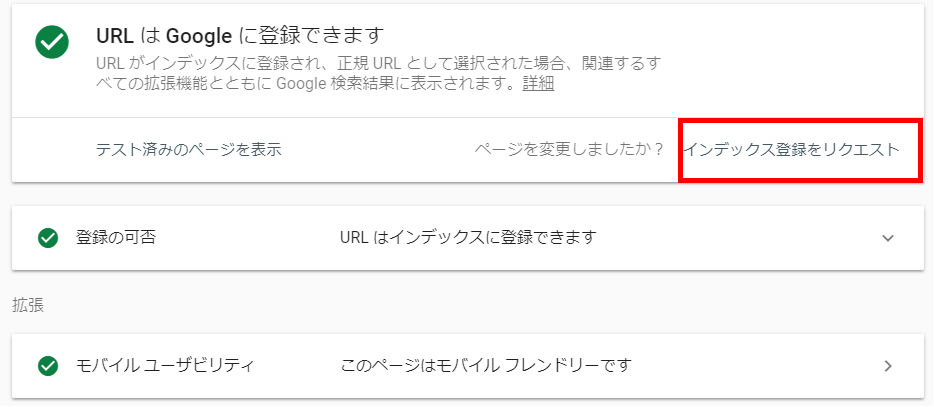
URLを入力するとこんな画面が表示されます。
ここで「インデックス登録をリクエスト」をクリックすると、クロールをリクエストすることができます。
これで、Googleさんから自分のブログサイトを登録しに来てくれます。
ちなみに、「登録の可否」をクリックすると、直近クロールされた時期の確認ができます。
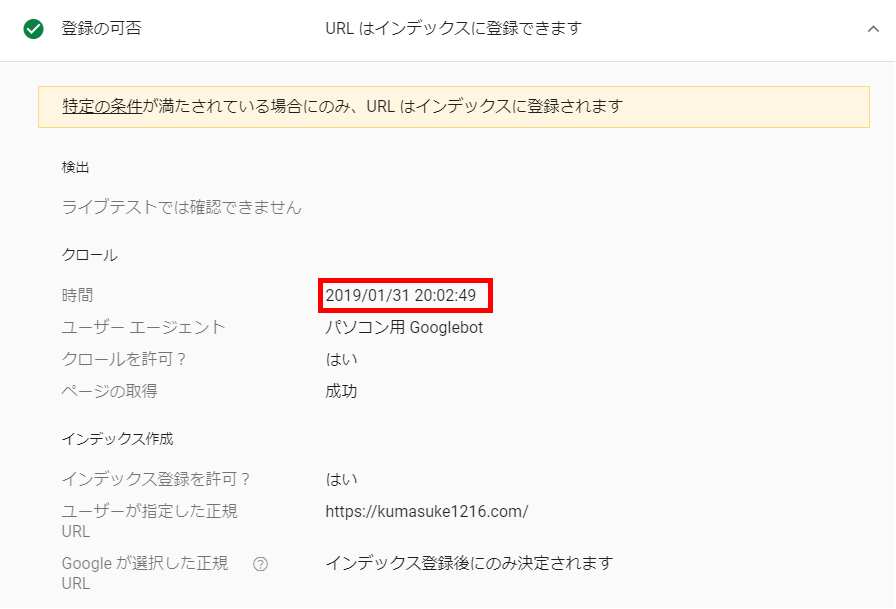
こんな感じです。
ここでいうと、2019/01/31 20:02:49 にクロールされたことが分かります。
なのでここから確認してくださいね。
最後に
いかがだったでしょうか。
今回は、WordPressでのブログ名の変更方法と、名前を変更した後のやるべきことをまとめてみました。
気に入ったブログ名に変更して、満足いくブログライフを送りましょう!!

ばいば~い!!



コメント